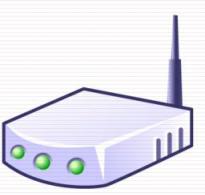Xiaomi yi se ne spaja na telefon. Postavljanje Yi kućne kamere i postupak povezivanja
Stigla mi je Xiaomi Yi Action Camera. Ovo je moja prva kineska akcijska kamera... I doista prva kamera ovog formata. Prije toga sam snimao više videa s DSLR-ovima/bezrcalnim fotoaparatima/telefonima/usmjeri i snimaj fotoaparatima. Ali postojala je potreba i želja isprobati akcijske kamere i imao sam puno stvari. Jedna takva kamera bila je Xiaomi Yi poznatog kineskog brenda.
Dali su mi ovu kameru na probu. Da budem iskren, tražio sam SJ5000+ jer su recenzije o njemu bile bolje na prvi pogled, ali poslao ih je Xiaomi. Nadam se da ću nakon nekog vremena imati još 1-2 kamere i moći ću usporediti koja je bolja. Gledajući unaprijed, reći ću da mi se Xiaomi kamera i svidjela i nije.
Xiaomi Yi Action kameru ustupila mi je kineska online trgovina Banggood. Tamo također možete pronaći opis, tehničke karakteristike, cijenu i mogućnost naručivanja. Obično ga prodaju za 80-90 dolara; u Moskvi koštaju više.
Ali kameru možete nabaviti na Aliexpressu. Ima milijun opcija kod njega, npr. ovaj se prodaje odmah sa setom nosača, aquaboxom ili golom kamerom na izbor.
Lifehack - kada kupujete na Aliexpressu, možete dobiti povrat novca do 11% (imaju dodatak za preglednik i aplikaciju za telefone). Sve sam vrlo detaljno napisao u svom, što je i kako ga koristiti.
Prednosti i mane Xiaomi Yi kamere
Nedostaci i prvo poznanstvo
Krenut ću od samog početka, s uvodima. Morao sam potrošiti nekoliko sati prije nego što sam mogao početi koristiti kameru. Ovo je predugo! Već sam se navikao da sam ga uključio i bez uputa sve je intuitivno. Sjećam se da sam ga kupila neposredno prije leta za Poljsku i već u zračnoj luci, tek što sam ga izvadila iz paketa, počela sam ga koristiti. Napominjem da je kamera dosta sofisticirana, ali sve je pregledno. I ovdje je mala kutijica s par gumba, i prvo, molim vas, provedite 2 sata na internetu.
- Kada uključite kameru, iz nekog razloga ispada da je u foto modu, iako je video kamera! Odnosno, pritisnem i pritisnem okidač, a kamera slika. Nije logično. Štoviše, ako prijeđem na video način rada i isključim kameru, on to ne pamti i kada se ponovno uključi, završi u foto načinu rada. Da, postoji postavka za koji način će se kamera uključiti, ali kako to promijeniti je ispod.
- Postavke kamere moguće je mijenjati samo putem aplikacije na pametnom telefonu, koja nije dostupna na Google Playu. Verzija Androida mora biti od 4.1, a procesor telefona nije Intel (nisam siguran za procesor, ali naišao sam na takve informacije). Aplikacija je već dostupna na Google Playu.
- Nema ekrana, čak ni za meni.
- Pokazatelji su nelogični i nisam odmah shvatio kako sve funkcionira.
- Nakon uključivanja kamere, glavni indikator svijetli i čuje se zvučni signal. Međutim, to ne znači da je kamera spremna za korištenje. Moramo pričekati još 10-15 sekundi. Zašto se signal ne može upotrijebiti za označavanje ovog određenog trenutka? AŽURIRAJ. Nakon ažuriranja firmvera, kamera se uključuje za nekoliko sekundi, a indikatori sada jasnije trepću.
- Kamera se jako zagrijava kada s nje prenosite fotografije i videozapise.
- Kamera je jako osjetljiva na kabel, meni je tek 3. radila. AŽURIRAJ. Samo ga trebate prenijeti s flash pogona kroz čitač kartica.
- Poklopac koji pokriva USB, flash disk i HDMI konektor je prilično malen i lako ga je izgubiti. Napravio bih ga s pričvršćivanjem na tijelo.
- Loš set za isporuku: samo kamera, baterija, USB kabel. Travel verzija ima i monopod.
- Neće svaki monopod treće strane odgovarati, jer je rupa za vijak vrlo kratka, ne možete zategnuti vijak do kraja i kamera visi. Rješenje je napraviti gumenu podlošku i postaviti je na vijak monopoda. S druge strane, zgodno je da je barem konac standardan.
- Neki primjerci su izgubili fokus - oštro samo izbliza, tup zvuk - kao da je netko prstom začepio rupicu mikrofona (a ovo je bez kutije!), a postoji i problem samopražnjenja kada je isključen. Postoje rješenja, ali nisu trivijalna; o njima ću govoriti u nastavku. Jedini problem koji imam je loš zvuk.
Prednosti kamere i drugi dojmovi
- Dimenzije. Odlučio sam napisati ovo, iako su sve akcijske kamere vrlo male. Samo što sada ne želim snimati video s nečim glomaznim.
- Video. Snima dobre slike, svidjela mi se kvaliteta. Ali nemam s čime uspoređivati, samo Sony a6000 i Canon 7d s kojima uopće nije korektno uspoređivati. Općenito, kvaliteta za blog mi je definitivno dovoljna.
- Niska cijena. Košta oko 70-90$, plus minus, zeleni je malo skuplji. A sada, kao što sam rekao, možete ga kupiti za 70 dolara.
- Preko adaptera možete koristiti GoPro dodatke.
- Radni sati. U 1080p 25fps modu će raditi oko 1 sat i 50 minuta.
Svoje dojmove ću dodati nakon što se riješe glavni problemi. Snimanje akcijskom kamerom je jako cool! Kakav užitak! Zaista je zgodno što ga možete staviti u običan džep i zatim ga brzo izvaditi u bilo kojem trenutku. U ispruženoj ruci to uopće ne osjetite, nije kao da držite DSLR kad vam se ruka umori nakon nekoliko minuta. Zgodno je što ima nekoliko tipki, nećete slučajno ništa pritisnuti dok ga okrećete, okrećete i premještate iz ruke u ruku dok snimate (zato ne volim snimati video pametnim telefonom).
O kvaliteti fotografija i videa neću govoriti. Primjera ima puno na internetu, u svakoj recenziji, bilo u tekstu ili na YouTubeu, nije ga teško pronaći. Kao što sam već rekao, zadovoljan sam kvalitetom videa, jedino fali stabilizator, trese se pri kretanju. Nije me briga za kvalitetu fotografije, jer imam odvojenu kameru i pametni telefon. U nastavku nekoliko fotografija i kratki video.
Fotografija
Fotografija bez ikakve obrade. Članak prikazuje promjene veličine, a klikom na promjenu veličine, original će se otvoriti u skočnom Lightboxu, odakle ga možete preuzeti i pogledati. Pa, ili ga preuzmite izravno s veze (svaka fotografija povezuje se s izvornikom).
Video
Prvi dio videa snimljen je kamerom Xiaomi Yi Action, drugi dio kamerom Sony a6000. Posebno sam ubacio dio videa gdje nisam ništa radio sa zvukom, tako da su njegova glasnoća i kvaliteta jasni.
Značajke Xiaomi Yi kamere
Nedostaci koje sam naveo mogu se smatrati značajkama. Štoviše, za jednoga je to samo minus-minus, za drugoga je to besmislica, nije vrijedna pažnje. Vjerojatno ste već razumjeli moje mišljenje, pa oprostite, reći ću vam kroz prizmu svoje vizije. Za one koji prvi put uzimaju fotoaparat u ruke, nadam se da će biti od koristi, jer je većina informacija s foruma izostavljena iz recenzija.
Kontrola kamere
Kontrole kamere, koliko mogu reći, prilično su osnovne. Postoje dva gumba: prvi je On/Off i također Photo/Video, a drugi je okidač za video ili fotografiju. Kamera se uključuje kratkim pritiskom, drugim kratkim pritiskom na istu tipku prelazi na Photo/Video, a gasi se dugim pritiskom. Okidač također radi standardno, za video mod: jedan pritisak - Start, drugi pritisak - Stop; za foto mod: pritisnite = foto.
Oko gumba za uključivanje/isključivanje fotoaparata nalazi se prstenasti svjetlosni indikator čija boja označava razinu napunjenosti baterije: plava 50-100%, ljubičasta 15-49%, crvena 1-14%.
Ali indikacija načina rada može biti zbunjujuća. U blizini okidača nalazi se crvena LED dioda odgovorna za način rada. Kako mogu znati algoritam indikatora? To je ovako: ako indikator ne svijetli, to je foto mod, ako svijetli, video mod, ako neprekidno treperi, video snimanje je u tijeku. Čini se kao ništa komplicirano, ali cijeli život sam mislio da je upaljeno crveno svjetlo koje znači video snimanje, pa nisam odmah shvatio kako sve funkcionira. Možda je to isti princip u svim akcijskim kamerama.
Unaprijediti. Indikacija procesa fotografiranja također je malo zbunjujuća u početku; označio bih samo samo okidanje. Xiaomi kamera ima dvostruku indikaciju: pritisnete tipku (škripa), nakon nekog vremena otpušta se okidač (škripa+treperenje). "Neko vrijeme" može biti 1-2 sekunde.
Postavke kamere mogu se mijenjati putem pametnog telefona
Sve postavke fotoaparata mogu se mijenjati samo putem aplikacija na pametnom telefonu. Uključujući onaj isti zlosretni način rada "Fotografija" kada uključite kameru. Mislim da ovo nije baš zgodno rješenje. Ne samo da morate uvijek imati telefon sa sobom, već postajete povezani s telefonom, zbog čega kamera prestaje biti samostalan uređaj. Što ako nemate pametni telefon, pokvaren je, mrtav? Barem su mogli mijenjati načine snimanja videa, samo još jedan gumb s cikličkim prebacivanjem. Osim toga, ako ja, na primjer, želim dati kameru drugoj osobi na korištenje, onda ću morati instalirati aplikaciju i na njegov telefon. Što ako nema interneta?
Ali dobro, ovo je zajebancija, iako sam zaključio da bi mi bilo zgodnije imati meni u kameri. Općenito, svidjelo mi se korištenje aplikacije, sve radi bez problema i funkcionalnost je dobra. Zgodno je što kameru možete staviti negdje, spojiti telefon i vidjeti što je u kadru.
Spajanje na računalo
Sljedeća nijansa, koju sam također već naveo u nedostacima, je osjetljivost na kvalitetu USB kabela. I to toliko da možete izbaciti originalni kabel iz kompleta. Smiješno, provjerio sam 3 kabela i samo se jedan svidio kameri (svaki drugi put), ali svi rade i preko njih mogu lako prebaciti nešto na pametni telefon. U ostalom, kada se spojio na MacBook, kamera se ili uopće nije vidjela ili je bila čvrsto obješena tako da sam morao izvaditi bateriju. Sudeći po forumu, na Windowsima je sve isto, ali sve ovisi o konkretnoj instanci, neki nemaju takvih problema. I na Windows i Mac OX, kamera se detektira kao flash pogon.
Dakle, potreban vam je čitač kartica za microSD ili čitač kartica za SD i adapter s microSD na SD. Ovo je opcija koju sada koristim. Također možete vidjeti fotografije i videozapise tako da ih prenesete na svoj pametni telefon pomoću aplikacije.
Firmware
Firmware se može preuzeti sa službene web stranice ili instalirati putem aplikacije. Ali morate znati svoj serijski broj koji se nalazi ispod baterije na fotoaparatu. Činjenica je da kamera ima 6 revizija, a ovisno o njima, firmware je drugačiji. Ako je firmware iz druge revizije, tada možete dobiti kameru s opekom. Zato je bolje preuzimati na web mjestu samo po serijskom broju.
Rješavanje problema
Neću ulaziti u detalje, ali vi i ja imamo sreće; rješenja za mnoge probleme već su pronađena, budući da je kamera u prodaji već nekoliko mjeseci, a majstori ne spavaju. Koliko sam shvatio, komponente u kameri (mikrofon, leća) su različitih proizvođača, pa sve ovisi o konkretnom primjerku, neki imaju sreće, drugi ne. Također se događa da je fokus isključen, ali je zvuk dobar, ili je fokus odličan, ali je zvuk tup.
- Loš fokus. Najčešće se problem javlja kod crnih leća. Morate rastaviti fotoaparat i okrenuti objektiv (upute jedan i dva). Možda neće sve uspjeti odmah.
- Tih zvuk. Da biste ga malo poboljšali, morate rastaviti kameru i ukloniti tkaninu s mikrofona. Ali u svakom slučaju, ne biste trebali očekivati ništa posebno od zvuka, jedino ako je mikrofon potpuno ponovno zalemljen. Potražite video upute na YouTubeu.
- Samopražnjenje kada je isključen. Potrebno je rastaviti i umetnuti dielektrik ispod ploče ( Video upute).
- Kamera snima video u isječcima od 15-30 sekundi, prekidajući i gubeći dio videa. Rješenje je zamijeniti flash pogon boljim i bržim. Imam taj problem, ali se pojavljuje na kraju flash diska (kad je skoro gotov), pa sam odustao od toga.
Zaključak
Xiaomi Yi nije ostavio baš dobar dojam zbog svojih grešaka: prebirao sam po USB kabelima za spajanje na računalo, skidao različite verzije aplikacija s foruma, guglao o radu indikatora, izrađivao gumicu za monopod . Uglavnom, cijelu sam večer potrošio na sve te muke, umjesto da izađem na ulicu i počnem snimati. U principu, možete se naviknuti na gotovo sve nedostatke (s obzirom na cijenu uređaja), oni nisu kritični. Čak vam ni povezivanje kamere s pametnim telefonom kasnije ne smeta, jer ne morate često mijenjati postavke, sami postavite način (npr. 1080p 30fps) i koristite ga u većini slučajeva.
Dakle, glavni nedostatak su tehnički problemi kamere (fokus, zvuk, samopražnjenje). Da, ponekad se i oni mogu riješiti, ali ući u kameru nije baš civiliziran pristup, čini mi se. Moj primjerak ima loš zvuk (fokus je u redu), ali sada nemam odvijač pri ruci u Kini i nemam vremena tražiti ga, pa ga ne mogu popraviti, tek ću kad Vraćam se u Moskvu.
Dokle god imam Xiaomi Yi kameru, koristit ću je još neko vrijeme, čisto da shvatim treba li mi akcijska kamera i što mi od nje treba (za sada znam sigurno, treba mi zvuk jači, ali možda razina će biti dovoljna nakon što se pogreška ispravi). Onda ću si možda kupiti nešto poput Sony HDR-AS100V, također je jeftino, a sve je u redu sa zvukom i fokusom, postoji zaslon za promjenu postavki, a tu je i stabilizator, iako elektronički.
Koji fotoaparat izabrati za putovanje?
Još imam pitanje. Postoje li kamere sličnih dimenzija ali bolje kvalitete? Neka bude više, neka bude samo sa zaštitom od vlage (samo od kiše, ne za ronjenje), neka bude s manje kopči, neka bude s elektroničkim utikačem, ali snima normalan zvuk i video?
Mnogi ljudi tvrde da ne biste trebali zahtijevati puno od formata Action Camera, jer zašto biste trebali snimati normalan zvuk dok se spuštate s planine, svejedno ćete dodati glazbu. Zašto vam treba super-duper video ako je to uglavnom selfie, a ne profesionalna pejzažna fotografija ili Timelapse. Slažem se, sve je točno. Akcijska kamera prvenstveno je potrebna ljubiteljima ekstremnih sportova.
Ali što je s NE-ekstremnim putnicima koji ne žele sa sobom nositi DSLR/mirrorless kameru, a kojima bi bilo zgodnije snimati sebe i sve oko sebe malom kutijom komentirajući sve što se događa tijekom putovanja?
Želite li upravljati svojim Xiaomi Yi 4K putem telefona? - Izvrsna ideja, jer uvelike pojednostavljuje proces snimanja i postavljanja akcijske kamere Xiaomi Yi 2, proširujući njezine mogućnosti.
Započnimo. Cijelo postavljanje neće vam oduzeti više od 2-5 minuta.
Priprema
Prvo punite fotoaparat dok se potpuno ne napuni.
I imajte na umu da kada su Wi-Fi i Bluetooth moduli uključeni, kamera troši 20-30% više energije nego kada je isključena.
Postavljanje akcijske kamere
Uključujemo akcijsku kameru Xiaomi Yi 4K.
Idite na postavke i odaberite postavke kamere.
Ovdje nam je potrebna stavka Wi-Fi - odaberite je.
Aktiviramo Wi-Fi i odložimo kameru.
Ovo dovršava fazu postavljanja kamere.
Postavljanje pametnog telefona
Prije svega instalirajte besplatnu aplikaciju "YI Action".
Pokrenite ga i kliknite na zeleni krug.
I odaberite "Poveži se na Wi-Fi".
Uključimo Wi-Fi modul u samom pametnom telefonu.
Odaberite uređaj pod nazivom "YDXJ_numbers...", unesite lozinku "1234567890".
Nakon njih idemo na samu aplikaciju i počinjemo s radom.
Sinkronizacija uređaja vrlo je prikladna značajka koja vam omogućuje kombiniranje rada nekoliko gadgeta u besprijekoran sustav. U ovim uputama ćemo vam reći kako spojiti Yi Dome kameru na vaš pametni telefon.
Za povezivanje je potrebno:
· Raspakirajte i instalirajte kameru
· Spojite napajanje (to možete učiniti pomoću priloženog USB – mikro USB kabela ili mrežnog adaptera)
· Otvorite aplikaciju “Scanner” i skenirajte QR kod iz kutije kamere (isto je u uputama Yi Dome Camera)
· Kliknite “Idi na stranicu”, nakon čega smo preusmjereni na stranicu gdje trebamo kliknuti “Preuzmi”
· Nalazimo se u Google Play trgovini. Pritisnite “Instaliraj” i pričekajte da se aplikacija “YI Home” preuzme i instalira



· Otvorite aplikaciju “YI Home” i odaberite regiju “Europa”.
· Kliknite "Nastavi"

I. Kliknite na "Prijava" i ispunite obrazac:
Valjana e-mail adresa
Prijava i lozinka
Captcha sa slike
II. Potvrdite da se slažete s pravima i kliknite na "Prijavi se", nakon čega bi na vašu e-poštu trebalo stići pismo potvrde računa


III. Idite na svoj mail i odaberite slovo “YI Account Activation”, unutar kojeg kliknite na link i potvrdite kreiranje svog osobnog računa Idite na svoj mail i odaberite slovo “YI Account Activation”, unutar kojeg kliknite na poveznicu i potvrdite kreiranje svog osobnog računa
· Vratite se na stranicu gdje upisujete svoje korisničko ime i lozinku, ispunite podatke i kliknite na gumb “Prijava”

· U glavnom prozoru programa kliknite na “+” u gornjem desnom kutu

· Odaberite "YI Dome Camera" s predloženog popisa

· Žuta LED lampica na kameri trebala bi treperiti i trebalo bi se oglasiti "Čekanje na povezivanje".
· Kliknite na gumb "Čuo sam "Čekam se na povezivanje"".

· Unesite lozinku za svoju Wi-Fi mrežu i kliknite na gumb "Poveži Wi-Fi".

· Približite zaslon pametnog telefona leći kamere na udaljenosti od 15-20 centimetara i pokažite QR kod.
· Nakon što plava LED lampica zatreperi, kliknite “Dalje”

· Pričekajte vezu (plavi LED bi trebao svijetliti)

· Od vas se traži da unesete imena i postavite mjesto instalacije, kliknite "Spremi"
· Sada možete pratiti sliku kamere s bilo kojeg mjesta, samo idite na aplikaciju

Vratite se na stranice Xistore za korisne savjete i potrebne upute!
Već smo se počeli navikavati na činjenicu da Kinezi svake godine sve više pune tržište elektronike, dok se kvaliteta njihove robe stalno poboljšava. Xiaomi, koji se etablirao kao proizvođač visokokvalitetnih i relativno jeftinih telefona, nije bio iznimka. Još jedan stalni smjer razvoja ove tvrtke je proizvodnja mrežnih uređaja i opreme iz serije “pametne kuće”. Danas recenziramo jedan od ovih uređaja, koji se može koristiti zajedno s drugim komponentama ili zasebno - ovo je Xiaomi Yi Ants IP kamera za nadzor.
IP kamera Xiaomi Yi Ants
Uz nisku cijenu (oko 25 USD), IP kamera ima impresivan popis tehničkih karakteristika. Prije svega, to je kvaliteta slike – Xiaomi Yi prikazuje u HD kvaliteti rezolucije 1280 × 720 (20 sličica u sekundi) i kutom gledanja od čak 111 stupnjeva. Postoji funkcija noćnog vida. U ovom slučaju snimanje se vrši i na SD karticu (od 4 do 32 GB) i u Xiaomi cloud servisu. Tu su i ugrađeni mikrofon i zvučnik. Podržani su sljedeći protokoli: IPV4, UDP, TCP, HTTP, RTP/RTSP, DHCP, P2P. Postoji funkcija snimanja na temelju rasporeda ili detekcije pokreta.
Oprema Xiaomi Yi Ants
Što se tiče vanjskog dizajna svojih uređaja, Xiaomi je preuzeo palicu od Applea - isti minimalizam kako u vanjskom dizajnu kutije i gadgeta, tako iu oskudnosti kompleta isporuke. I moramo im odati priznanje, napravljeno je vrlo stilski - njihove rutere, adaptere i kamere jednostavno je ugodno gledati - ne želite ih negdje sakriti, već ih staviti na istaknuto mjesto u sobi da ukrašavaju interijer.

Iz kutije uzimamo:
- fotoaparat
- Napajanje s američkim utikačem
- Dugi mikro USB na USB kabel
- Upute na kineskom

Glavno tijelo XiaoYi Ants kamere sastoji se od dva dijela – crne kamere i bijelog postolja. Kamera se može otkopčati (drže je na dva zasuna) i koristiti kao ugrađena kamera u vrata, zid ili na neki drugi način sakriti i učiniti skrivenom. Ali u većini slučajeva prikladno je koristiti u sastavljenom obliku - postolje se savija u jednoj ravnini. S donje strane noge nalazi se gumirani protuklizni rub, a ispod naljepnice nalazi se sloj dvostrane trake za montažu na zid ili strop.

Na samoj kameri nalazi se utor za SD karticu i konektor za spajanje strujnog kabela

Sa stražnje strane nalaze se zvučnici i tipka “Reset” za vraćanje postavki na tvorničke postavke.

Spajanje IP kamere na ruter
Xiaomi Yi nije samo IP kamera za gledanje s lokalne mreže, već s ugrađenom funkcijom gledanja putem interneta. Istodobno, nema potrebe za složenim manipulacijama s njim i usmjerivačem. Za povezivanje i početno podešavanje potrebno je instalirati jedan od programa na mobitel (iOS ili Android) - Mi Smart Home ili Mi XiaoYi Smart Camera.

Predlažem korištenje programa "Smart Home" - ovo je opća aplikacija putem koje se konfigurira cijeli sustav pametne kuće koji se sastoji od nekoliko uređaja. Radi samo putem lokalne mreže i njegova je glavna prednost u odnosu na XiaoYi Smart Camera to što su mnoge stavke izbornika izrađene na engleskom jeziku - Mi XiaoYi Smart Camera, sa sličnim parametrima, izrađena je isključivo na kineskom. Iako potonji također ima englesku lokalizaciju, ali samo za Android.
Preuzmite aplikaciju i pokrenite je - na glavnom ekranu bit će popis svih pametnih kućnih uređaja - sada je prazan.

Prije nego što ovdje dodate našu kameru, idite na odjeljak "Profil" i registrirajte se na usluzi Xiaomi - trebat će vam za spremanje videozapisa i pregledavanje slika na mreži putem interneta.


Nakon toga program će tražiti da provjerimo svijetli li žuta LED dioda na kameri.

Potvrdite i unesite lozinku za naš WiFi.


Ako sve bude u redu, program će se vratiti u glavni prozor. Ako nije, ponudit će generiranje QR koda za povezivanje s usmjerivačem. Usput, nikada nisam uspio automatski konfigurirati kameru - samo skeniranjem koda.

Ali prije toga trebate resetirati sve postavke pomoću gumba "Reset".

Potvrđujemo i dobivamo QR kod.

Sada zaslon telefona s ovim kodom treba prinijeti kameri dok se ne pojavi glasovni signal na kineskom, na kameri se ne pojavi plavi LED i na zaslonu programa pojavi se poruka koja označava uspješnu vezu.

Vraćamo se na početnu stranicu i vidimo našu Xiaomi IP kameru na popisu.

Trenutna slika s kamere odmah se prikazuje na vrhu zaslona. Ako kliknete na njega, bit ćete prebačeni na stranicu za upravljanje kamerom. Ovdje možete odmah prisiliti snimanje, aktivirati mikrofon/zvučnik ili snimiti fotografiju. Vremenska skala prikazuje narančastom bojom razdoblja tijekom kojih je snimljeno. Usput, čak i u nedostatku SD kartice, snimanje će se vršiti u oblaku - 4GB je dostupno besplatno.

Da biste detaljno konfigurirali snimanje, kliknite gumb "Izbornik" - u gornjem redu je krajnje desno - i idite na "Postavke".

U konfiguracijama su dostupne sljedeće opcije:
- Snimanje na temelju pokreta u kadru
- Zakazano snimanje
- Isključivanje upaljenog LED-a za maskiranje
- Postavljanje lozinke za povezivanje s kamerom

Primjeri snimanja
Kvaliteta videa za kameru u ovom cjenovnom segmentu stvarno me zadovoljila. Imajte na umu da ima dva načina snimanja videa - SD ili HD. Mogu se podesiti prisilno ili s automatskim odabirom ovisno o kvaliteti bežične veze.
Dnevni HD

Večernje fotografiranje uz svjetlo stolne lampe

Noćno fotografiranje u mraku

Xiaomi Yi Ants firmware
Naš bi članak bio nepotpun da ne kažemo da tvornički firmware fotoaparata ne otkriva sve njegove mogućnosti. Konkretno, prema zadanim postavkama isključena je mogućnost emitiranja videa putem RTSP protokola, što znači da se ne može povezati niti s DVR-om niti s bilo kojom uslugom u oblaku treće strane.
A sada ćemo ispraviti ovaj nedostatak (hvala ovoj stranici za savjet).
- Isključite kameru i izvadite SD karticu iz nje.
- Preuzmite jedan od firmwarea s podrškom za RTSP - jednom (za kameru s revizijom nižom od V2.1) ili dvaput (za reviziju V2.1)
- Formatirajte SD karticu i raspakirajte Home datoteku iz arhive u korijen flash pogona
- Uključite kameru i resetirajte postavke (pomoću gumba Reset)
- Isključite fotoaparat, umetnite USB flash pogon i ponovno ga uključite
- Čekamo da se ponovno osvijetli i ponovno spojimo na WiFi
Nakon toga bit će dostupni sljedeći RTSP streamovi:
- Glavni: rtsp://IP KAMERA:554/ch0_0.h264
- Sigurnosna kopija: rtsp://IP KAMERA:554/ch0_1.h264
- Audio: rtsp://IP KAMERA:554/ch0_3.h264
Zahvaljujemo internetskoj trgovini TomTop.com na uzorku koji je dostavljen posebno za našu recenziju.
Danas vas pozivamo da pogledate GoPro-ovog glavnog konkurenta među jeftinim akcijskim kamerama - kameru Xiaomi Yi. Također ćemo naučiti kako postaviti kameru na Xiaomi i kako njome upravljati.
I prije službenog puštanja u prodaju ova je jedinica izazvala veliku buku među korisnicima jer je proizvođač naveo da će imati iste karakteristike kao GoPro, ali po vrlo smiješnoj cijeni. Prethodno je objavljena cijena od 60 dolara, što je, vidite, vrlo, vrlo primamljivo.
Gotovo sve funkcije fotoaparata tvrtke Xiaomi mogu se kontrolirati putem posebnih aplikacija na pametnom telefonu, koje se mogu unaprijed instalirati pomoću poveznica i Remote Video. Za sada ih nema mnogo, međutim, moguće je da će se s ažuriranjem firmvera gadgeta njegova funkcionalnost proširiti. Do sada vam program omogućuje postavljanje postavki za foto i video načine, odabir kvalitete snimanja i konfiguriranje rada same kamere, kao i odabir mogućnosti vizualnog prikaza slika s matrice.
U načinu rada za fotografije u aplikaciji vidimo sljedeću sliku: najveći dio zaslona zauzima područje za pregled slike s matrice kamere, a ispod je ispisana odabrana rezolucija za snimanje. Na dnu su tipke za upravljanje akcijskom kamerom, a još niže je statusna traka s trenutnom napunjenošću baterije telefona, kamerom i razinom Wi-Fi signala. U video načinu rada program izgleda gotovo isto. Osim toga, postoji Snapshot mod za stvaranje brzih snimaka u rezoluciji 640x480.

Parametri i njihova značenja
Xiaomi Yi Action Camera konfigurira se putem posebne aplikacije, o kojoj smo gore pisali, ali ovdje postoji važna točka - aplikacija je dostupna samo za pametne telefone s Android OS-om, a vlasnici Appleovih proizvoda i dalje su bez posla. Dakle, pogledajmo neke od načina rada s kojima konfiguriram kameru. Podijeljeni su u nekoliko blokova.
- Video. Ovo je način rada za video postavke. Postoje stavke kao što su Quality (kvaliteta videa), Resolution (razlučivost), Time Stamp (prikaz vremena i datuma na videu), Standart (video standard) i Način mjerenja (mjerenje razine ekspozicije);
- Fotografija. Logično je pretpostaviti da se radi o modu koji prilagođava fotografiju. Postoje takve podstavke kao što su: Rezolucija (također i rezolucija fotografije), Zadani način fotografije (ova opcija omogućuje odabir zadanog načina fotografiranja, na primjer, možete odabrati normalan, samookidač, rafalno snimanje i vremenski odmak). Dostupne su i funkcije prikaza datuma i vremena na fotografiji te Camera Default Start Mode (odabir načina rada u kojem će se kamera uključiti prema zadanim postavkama);

- Fotoaparat. Ovdje možete konfigurirati kameru: Preview, Loop Recording (beskonačno snimanje ili snimanje u DVR modu), Lens Rectification (uključivanje/isključivanje Fish Eye), Auto turn on WI-Fi with Device (uključivanje Wi-Fi-ja s uređajem) , Buzzer Volume (podešavanje glasnoće zvuka), kao i mnogo više, kao što su Wi-Fi postavke, LED indikator načina rada, podešavanje vremena i datuma, te isključivanje kamere nakon određenog vremena neaktivnosti;
- Uređaji. Ovaj blok sadrži potpune informacije o uređaju, kao što su naziv modela, serijski broj, trenutna verzija firmvera, kao i informacije o flash kartici i mogućnosti formatiranja. Osim toga, ovdje možete omogućiti funkciju traženja kamere ako se izgubi negdje u blizini (počne proizvoditi zvukove) i vratiti sve postavke na tvorničke.

Zaključak
Općenito, ukratko smo se upoznali s mogućnostima hvaljene akcijske kamere Xioami Yi i saznali što znači svaka stavka u postavkama. Općenito, kamera pokazuje vrlo dobre rezultate za svoju cijenu, ali bi se funkcionalnost mogla proširiti. Nadamo se da će proizvođač uzeti u obzir želje korisnika iu novoj verziji firmvera predstaviti nam nove mogućnosti tako male i svijetle jedinice.